컴퓨터나 스마트폰 안에 추억의 사진이 있으신가요? 가족이나 친구와 함께 예전에 찍었던 사진은 무엇과도 바꿀 수 없는 보물일텐데요. 하지만 최신 기종의 화질과 비교하면 옛날 사진은 아무래도 흐려지거나 화질이 낮게 느껴집니다.
그래서 이번 글에서는 저화질 사진을 고화질로 변환 및 저장하는 사이트 및 프로그램을 소개해 드리겠습니다. 어떤 분이라도 간단하게 무료로 저화질 사진 고화질로 변환 할 수 있는 방법들이니 여러분에게 꼭 도움이 될 거예요. 꼭 끝까지 읽어 봐주세요!
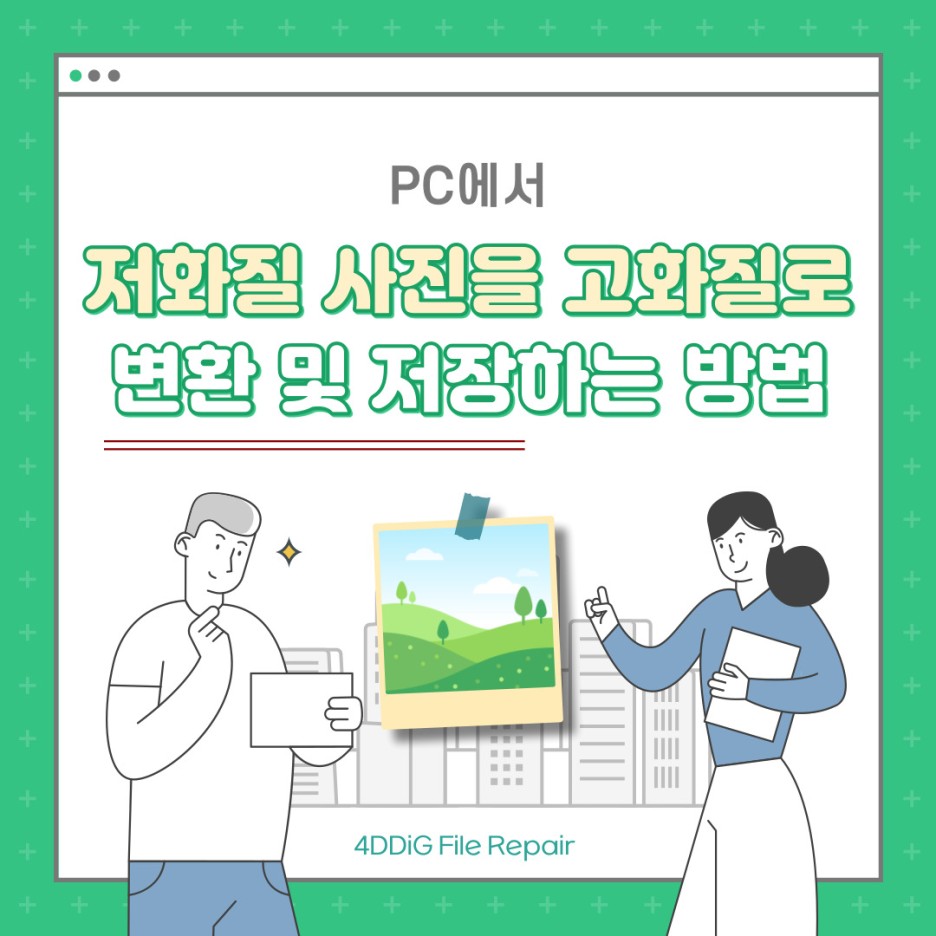
◆ 왜 PowerPoint에서 동영상 또는 오디오가 재생되지 않나요?
우선 "왜 PC에서 저장한 사진 의 화질이 나빠지는 가?" 하는 점에 대해 이야기해 드리겠습니다. 오래된 기종에서 찍은 사진이 아니어도 컴퓨터에 저장 하면 화질이 나빠진 다는 경우가 자주 있습니다. 왜 그럴까요? 몇 가지 원인을 알려 드리겠습니다.
원인 1 : 사진 크기를 과도하게 변경 함
프로그램이 사이트에 따라 업로드 할 때 자동으로 사진에 압축 처리 및 크기 변경을 해 버리는 경우가 있습니다. 이런 처리가 과도하게 실행되거나 몇 번씩 반복 되면 화질이 악화돼버립니다. 불필요한 압축이 발생하지 않았는지 확인할 필요가 있습니다.
원인 2 : 사진을 JPEG로 저장하면 화질이 낮아짐
대표적인 사진 저장 형식으로는 JPEG와 PNG가 있습니다. JPEG는 파일 크기를 작게 할 수 있다는 장점이 있는 반면 저장할 때 마다 화질이 낮아집니다. 한편 PNG는 화질 감소를 발생하지않지만, 파일 크기는 JPEG보다 켜집니다.
원인 3 : 사진이 압축됨
프로그램이나 사이트에 따라 업로드 할 때 자동으로 사진을 압축 처리해 버리는 경우가 있습니다. 압축에 의해서 파일 크기가 작아지긴 하지만 당연히 화질은 나빠지기 때문에 불필요한 압축이 발생하지 않았는지 확인해야 합니다.
◆ 컴퓨터에서 변환한 고화질 사진 원본 저장하는 법
그럼 여기서부터는 컴퓨터에 저장한 저화질 사진을 고화질로 변환 하는 방법을 두가지 소개드리겠습니다. 하나는 다운로드 방식의 무료 프로그램이고 또 하나는 업로드 방식의 온라인 사이트입니다. 더 사용하기 쉬운 쪽을 사용해 보세요!
방법 1 : 무료 프로그램으로 저화질 사진 고화질로 변환 및 저장하기 - 4DDiG File Repair 사용
4DDiG File Repair는 AI 탑재 소프트웨어로 누구라도 간단하게 손상된 사진 파일 복구 및 화질 향상, 채색등이 가능한 설치식 프로그램입니다. 윈도우 및 맥 모두 지원하고 무료 다운로드 판도 준비되어 있습니다.
[사용법]
1단계: 4DDiG File Repair를 설치하고 실행합니다.
소프트웨어 기능 확인 및 다운로드 페이지 바로가기 >>
2단계: 프로그램 인터페이스에서 "사진 복구" 탭의 "사진 화질 높이기"를 선택하고, 우측 하단에 있는 툴키트를 설치합니다.

3단계: "사진 추가/끌어놓기" 버튼을 클릭하고 고화질로 변환하고 싶은 사진을 추가합니다.
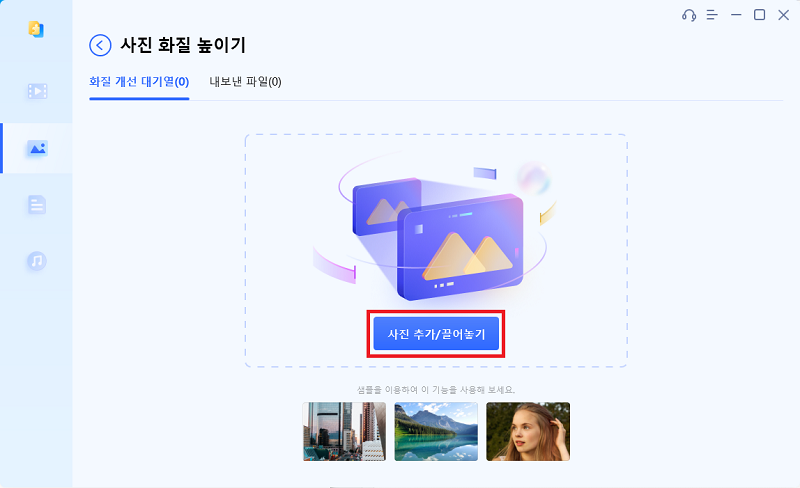
4단계: AI 모델을 선택하고, 해상도를 조정한 다음 "미리보기" 버튼을 클릭하면 소프트웨어가 고화질 변환을 시작할 것입니다. 사진 고화질 변환이 완료되면, 미리보기로 원래 사진과 고화질로 변환된 사진을 비교할 수 있습니다.
- 일반 모델: 자연배경, 건물, 동물등 모든 사진을 향상시킵니다.
- 노이즈 제거 모델: 야경, 실내 사진, 노이즈가 있는 사진에 적합합니다.
- AI 얼굴 전용 모델: 얼굴 사진을 위해 특별히 설계되어 사진을 자동으로 보정하고 디테일을 강화하고 피부색을 매끈하게 할 수 있습니다.
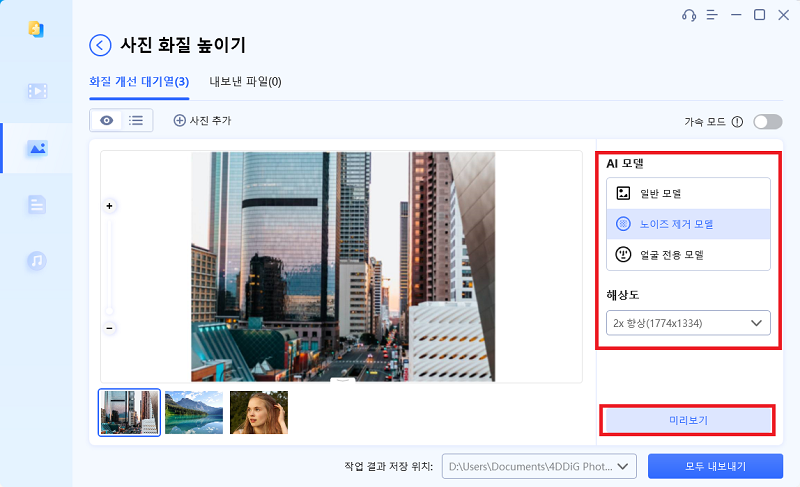
5단계: 우측 하단의 "모두 내보내기"를 클릭하면, 고화질 사진 다운 및 저장이 가능합니다.
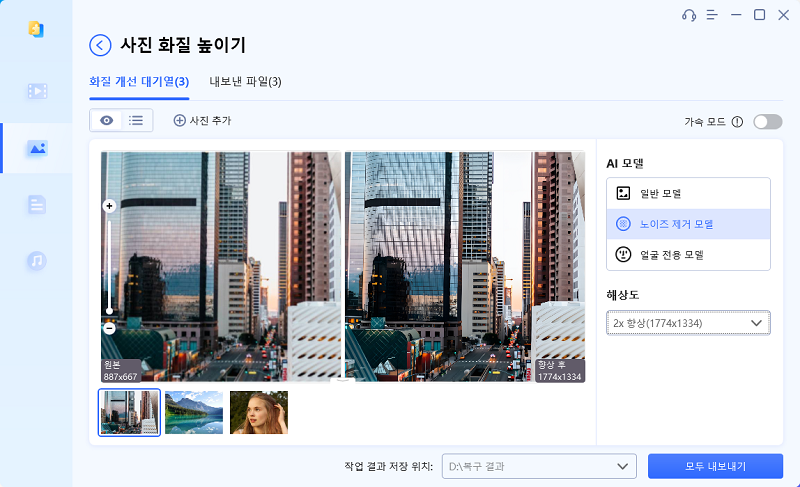
방법 2 : 온라인 사이트 AnyMP4 이미지 업스케일러로 사진 고화질 변환
AnyMP4 이미지 업스케일러는 AI를 탑재한 온라인 해상도 향상 프로그램입니다. 사용법은 해상도를 올리고 싶은 사진을 AnyMP4 홈페이지에 드래그 앤 드롭하면 돼서 매우 간단합니다. 최신 AI 기술이 최대 8배의 이미지 학대를 실현시켜줍니다. 무료로 사용할 수 있으니 사용해보기 쉽죠.
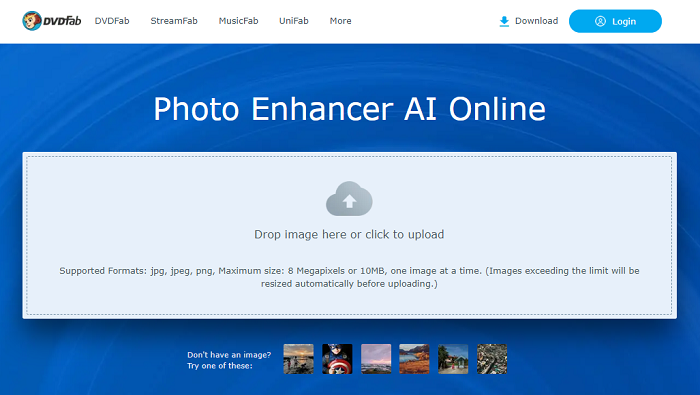
[사용법]
1단계: AnyMP4 이미지 업스케일러 홈페이지로 갑니다.
2단계: "사진 업로드" 라고 표시된 영역에 보정하고 싶은 사진 파일을 드래그 앤 드롭합니다.
3단계: 확대 사이즈를 설정하고 사진을 고화질로 변환할 것입니다. 변환 전솨 변환 후의 사진을 비교할 수 있습니다.
4단계: "저장" 버튼을 클릭하고 고화질 변화된 사진을 저장하면 됩니다.
◆ 마무리
이번 글에서는 PC에서 저화질 사진을 고화질로 변환 및 저장하는 방법을 두가지 소개해 드렸습니다. 설치 방식 프로그램과 온라인 업로드 방식 의 사이트 2가지 였죠. 관심이 생기는 방법이 있다면 꼭 사용해 보세요.
그 중에서도 4DDiG File Repair는 AI 모델을 자동으로 선택하고 원클릭으로 저장된 저화질 사진의 화질을 고화질로 향상시킬 뿐만 아니라 동영상이나 워드 그리고 엑셀같은 오피스 파일의 복구도 지원하는 고급기능을 자랑 하니 이번 기회에 꼭 활용해 보시는 건 어떨까요? 분명 편리할 겁니다.
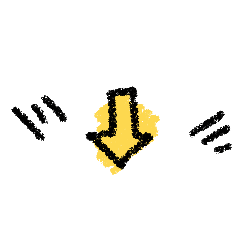
▼ 4DDiG File Repair 홈페이지 바로가기
깨졌거나 손상된 사진 & 동영상 & 문서 & 오디오 파일 복구, 사진과 동영상 화질 개선 및 컬러 복원
'사진·영상 보정팁' 카테고리의 다른 글
| 어두운 사진 보정, 사진 밝게 살리는 법 (0) | 2024.06.10 |
|---|---|
| 동영상 파일 용량 무손실로 압축하는 방법 (0) | 2024.06.05 |
| 윈도우 10/11 사진 밝기 조절 및 보정 방법 (0) | 2024.03.11 |
| 전문가처럼 동영상 업스케일링하기: 최고의 팁과 요령 (0) | 2024.03.07 |
| 삭제된 트위터 동영상, 트윗 보는 가장 쉬운 방법 (2) | 2024.02.28 |